【初心者向け】仕上がり罫にご注意ください!
こんにちわ!データチェックサポートの佐伯です。
お客様へデータについてアドバイスした内容をピックアップしました。
今週はこちらをどうぞ!
Illustratorにてデータを作成した際、仕上がりサイズに罫線を引いてレイアウトを作成するこはございますか。
仕上がり罫は、削除したデータでご入稿をお願いいたします。
仕上がり罫をそのまま残しておくと、レイアウトと一緒に罫線が印刷されます。
罫線が一緒に印刷された場合は、断裁時のわずかなズレにより、罫線の見え方が一定に仕上がらず、バランスが悪い商品になってしまいます。
仕上がり位置を確認しながら作成を行う場合は、罫線を引く代わりにガイドの使用がオススメです!
ガイドは、パソコン画面上で水色などの色が付いた線で表示されますが、印刷データには色情報がないため、印刷されない線となります。
とても便利ですので、一度お試しください。
2つの作成方法があります。
1.仕上がり罫をガイドに設定する
仕上がり罫を選択し、「表示」→「ガイド」→「ガイドを作成」を実行
これで仕上がり罫がガイドの表示に変わります。
2.定規からガイドを作成
「表示」→「定規を表示」を実行
画面上部と左部に目盛が表示されます。
この目盛にカーソルを合わせ、ガイドを引きたい所まで移動させることで、ガイドの作成ができます。
Illustratorのご注意点については、下記もご参考ください。
>>印刷通販のイロドリ/ご利用の手引き「Adobe Illustrator」はこちら
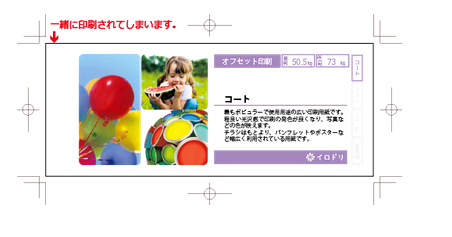
お客様へデータについてアドバイスした内容をピックアップしました。
今週はこちらをどうぞ!
仕上がり罫にご注意ください!
Illustratorにてデータを作成した際、仕上がりサイズに罫線を引いてレイアウトを作成するこはございますか。
仕上がり罫は、削除したデータでご入稿をお願いいたします。
仕上がり罫をそのまま残しておくと、レイアウトと一緒に罫線が印刷されます。
罫線が一緒に印刷された場合は、断裁時のわずかなズレにより、罫線の見え方が一定に仕上がらず、バランスが悪い商品になってしまいます。
仕上がり位置を確認しながら作成を行う場合は、罫線を引く代わりにガイドの使用がオススメです!
ガイドは、パソコン画面上で水色などの色が付いた線で表示されますが、印刷データには色情報がないため、印刷されない線となります。
とても便利ですので、一度お試しください。
ガイドの表示方法
2つの作成方法があります。
1.仕上がり罫をガイドに設定する
仕上がり罫を選択し、「表示」→「ガイド」→「ガイドを作成」を実行
これで仕上がり罫がガイドの表示に変わります。
2.定規からガイドを作成
「表示」→「定規を表示」を実行
画面上部と左部に目盛が表示されます。
この目盛にカーソルを合わせ、ガイドを引きたい所まで移動させることで、ガイドの作成ができます。
Illustratorのご注意点については、下記もご参考ください。
>>印刷通販のイロドリ/ご利用の手引き「Adobe Illustrator」はこちら
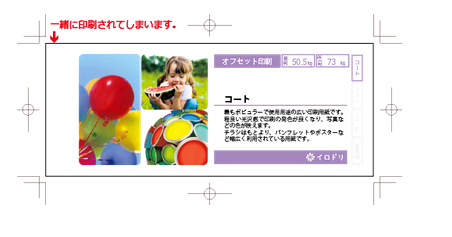
タグ:





